Kazalo
Gonilniki so ključne komponente sistema in omogočajo komunikacijo med računalnikom in zunanjo napravo. Seveda Microsoft ne bo mogel podpirati vseh obstoječih naprav. Večinoma boste morali za delovanje naprave priti do gonilnikov ter jih prenesti in namestiti ročno.
Brezžična tehnologija je z vsakim dnem bolj priljubljena med množicami. Številni uporabniki sistema Windows se želijo znebiti žičnih perifernih naprav v korist udobnejših brezžičnih možnosti. Ker se pripomočki Bluetooth, kot so Apple AirPods, prodajajo hitreje kot kdaj koli prej, ima vedno več uporabnikov težave z uporabo tehnologije Bluetooth v sistemu Windows 10.
Tipične težave z gonilniki Bluetooth v sistemu Windows 10 lahko rešite z branjem tega priročnika, vključno z nedelovanjem tehnologije Bluetooth ali nezmožnostjo prepoznavanja naprav. V nadaljevanju se naučite, kako prenesi gonilnik Bluetooth za Windows 10 .
Kaj so vozniki?
Gonilnik, včasih znan kot gonilnik naprave, je zbirka datotek, ki komunicirajo z operacijskim sistemom in strojni napravi narekujejo, kako naj deluje. Gonilnik je nujen za vsak kos računalniške strojne opreme, vključno z grafično kartico in drugimi notranjimi komponentami ter zunanjimi napravami, kot je tiskalnik.

V večini primerov operacijski sistem računalnika samodejno posodobi datoteke gonilnikov, tako da vam ni treba ročno preverjati posodobitev. Če želite, da je vaš sistem posodobljen in deluje pravilno, lahko prenesete posodobitve in pustite, da se namestijo same.
- Oglejte si tudi: Kako posodobiti gonilnike Intel v operacijskem sistemu Windows 10
Zakaj morate posodobiti svoje gonilnike
Posodobitve gonilnikov lahko zagotovijo vse, kar potrebujete, od novih funkcionalnih in varnostnih posodobitev, ki preprečujejo kibernetskim kriminalcem, da bi ogrozili vaše datoteke, do tehnoloških izboljšav za vašo napravo. Proizvajalci naprav pogosto najdejo "hrošče", napake ali okvare in nato izdajo paket gonilnikov, da jih odpravijo.
Ker so doseženi novi napredki ter redno odkrivamo neznane grožnje in napake, posodobitve gonilnikov omogočajo proizvajalcem, da še naprej podpirajo potrošnike, ki uporabljajo njihove naprave. Če je vaša naprava združljiva s posodobitvami gonilnikov, vam običajno ni treba kupiti novih delov.
Če gonilnikov ne posodabljate, lahko pride do resnih težav. Če ne prejemate novih posodobitev in izboljšav hitrosti, je lahko naprava ranljiva za hekerje ali zlonamerno programsko opremo ali v celoti preneha delovati. Če gre za pomembno komponento, kot je grafična kartica ali matična plošča, je lahko računalnik neuporaben.
Vzroki za manjkajoče ali poškodovane gonilnike Bluetooth
Če želite v računalnik z operacijskim sistemom Windows 10 povezati napravo Bluetooth, kot so brezžični mikrofoni Bluetooth ali brezžične slušalke Bluetooth, ali če želite prek povezave Bluetooth prenesti datoteke iz telefona v operacijski sistem Windows 10, morate namestiti gonilnike Bluetooth za operacijski sistem Windows 10. Vendar je težava v tem, da v polju Nastavitve ne najdete več povezave Bluetooth.

Tukaj so možni vzroki za manjkajoči ali poškodovani gonilnik Bluetooth:
- Zastareli voznik
- Napačni vozniki
- Manjkajoče sistemske datoteke
- Zastareli operacijski sistem Windows
- Možna okužba z virusom
- Napačna naprava Bluetooth
Vodnik po korakih za prenos gonilnika Bluetooth za Windows 10
Za prenos in namestitev gonilnikov Bluetooth za računalnik Windows obstajata dva načina. Prvi korak je samodejno prenašanje in nameščanje posodobitev gonilnikov Bluetooth prek sistema Windows ali programa tretje osebe, kot je Fortect.
Drugi je, da to storite ročno. Pri slednjem boste morali pred začetkom postopka opraviti več korakov, ki vas bodo vodili. Za končno posodobitev gonilnika Bluetooth lahko sledite našemu enostavnemu vodniku.
Ročno nalaganje in nameščanje gonilnikov Bluetooth v sistemu Windows
Pred prenosom naključnega gonilnika Bluetooth z interneta morate najprej vedeti, kakšen sistem uporabljate. Vedeti morate, kateri procesor uporablja vaša naprava, kdo je proizvajalec vaše naprave in kakšno arhitekturo uporablja vaša naprava.
To velja samo za vgrajene naprave Bluetooth. Za zunanje naprave Bluetooth sta prenos in namestitev gonilnikov Bluetooth preprostejša, saj so te naprave Bluetooth večinoma priključene.
V tem vodniku se bomo osredotočili na korake, ki jih morate izvesti, če imate vgrajen adapter Bluetooth.
Posodobitev gonilnikov Bluetooth v upravitelju naprav
1. Pritisnite tipko " Windows " in " R " na tipkovnici in vnesite "devmgmt.msc " v ukazni vrstici za zagon in pritisnite " vnesite ", da odprete okno Upravitelj naprav.

2. Na seznamu naprav dvakrat kliknite na " Bluetooth " za razširitev izbora, desno kliknite na Adapter naprave Bluetooth in kliknite " Posodobitev gonilnikov ."

3. Izberite " Samodejno iskanje voznikov " in sledite navodila na zaslonu, da v celoti namestite nov gonilnik Bluetooth.
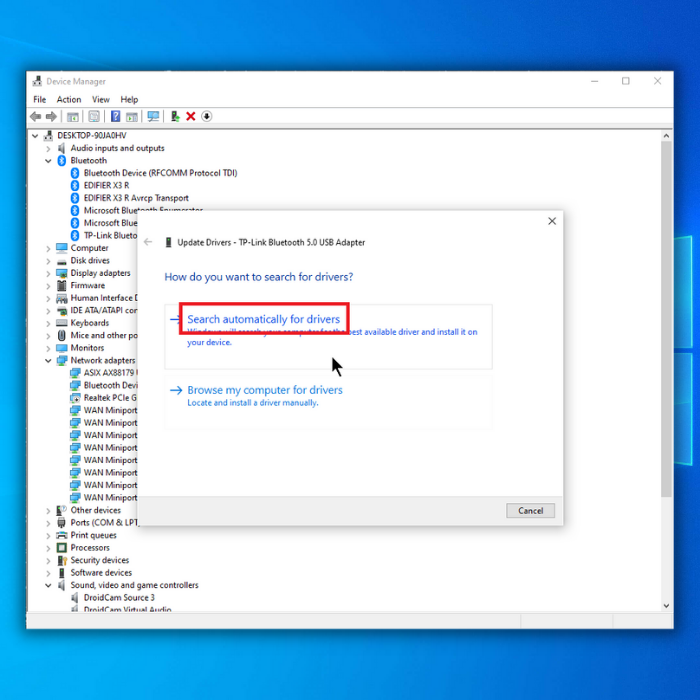
4. Če je v napravi Bluetooth že nameščen najnovejši gonilnik Bluetooth sistema Windows, mora biti napisano: " Najboljši gonilniki so že nameščeni ."
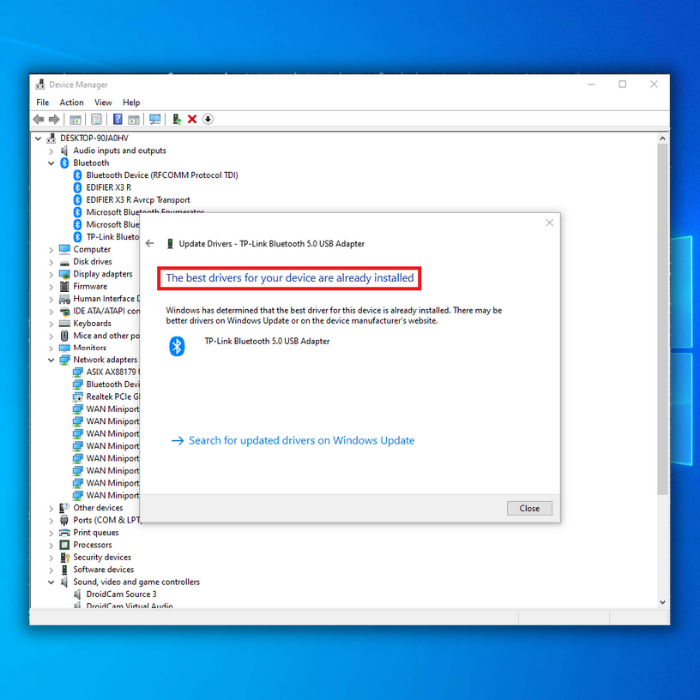
Alternativna metoda za posodobitev gonilnika Bluetooth v upravitelju naprav

- Izvedite enake korake, kot so navedeni zgoraj v korakih od 1 do 3, vendar namesto klika na " Samodejno iskanje voznikov ," kliknite " Prebrskaj moj računalnik za gonilnike ."
2. Če navedemo primer, recimo, da imate Intelovo brezžično kartico Bluetooth, boste morali prenesti programsko opremo Intel Wireless Bluetooth.
Odprite želeni internetni brskalnik in pojdite na uradno spletno mesto družbe Intel ter si oglejte podprte brezžične adapterje. Če vidite pravilne gonilnike za svoj Intelov brezžični adapter Bluetooth, prenesite programski paket za gonilnik brezžičnega adapterja Bluetooth.
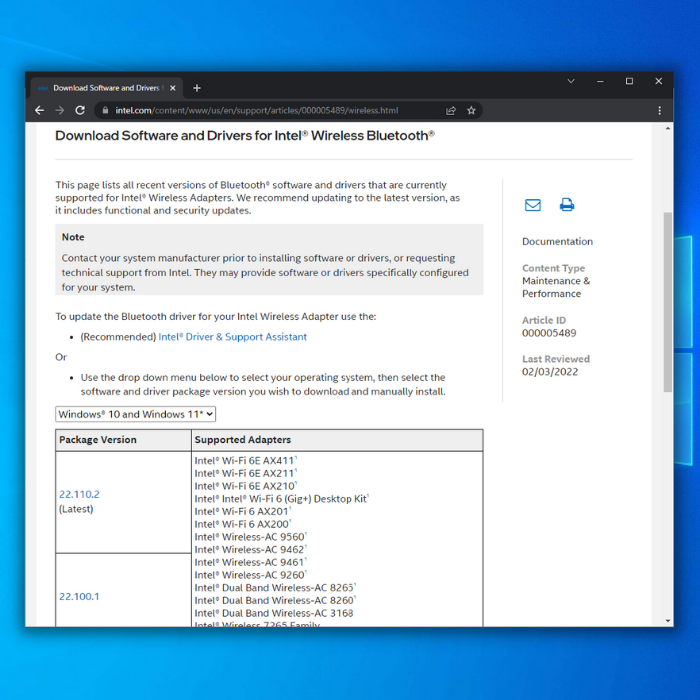
3. Prenesite ustrezno različico paketa Bluetooth za svojo brezžično kartico. Ko je prenos končan, se vrnite v upravitelja naprav, ročno poiščite paket gonilnika Bluetooth, ki ste ga pravkar prenesli, in sledite navodilom na zaslonu.
4. Po namestitvi najnovejše različice gonilnika Bluetooth znova zaženite računalnik in uživajte v tehnologiji Bluetooth v računalniku.
Samodejno prenesite in namestite gonilnike Bluetooth
Kot smo že omenili, lahko programsko opremo gonilnika posodobite na dva načina. Gonilnik Bluetooth lahko prenesete in namestite samodejno z orodjem za posodabljanje sistema Windows ali s programom tretje osebe.
Prenesi zdajČe želite prihraniti čas ali se ne želite ukvarjati z ročnim posodabljanjem gonilnikov, sledite tem korakom za samodejno namestitev ali posodobitev gonilnikov Bluetooth.
Zaženite orodje za posodabljanje sistema Windows
Orodje Windows Update bo namestilo gonilnike za kartico Bluetooth in druge naprave. Nekatere posodobitve vsebujejo tudi varnostne popravke, popravke napak in druge bistvene posodobitve programske opreme.
- Pritisnite tipko " Windows " na tipkovnici in pritisnite " R " za prikaz ukaza za zagonsko vrstico vnesite "posodobitev nadzora ," in pritisnite vnesite .

- Kliknite na " Preverite posodobitve " v oknu Windows Update. Če posodobitve niso na voljo, se prikaže sporočilo z naslednjim besedilom: " Ste posodobljeni ."

- Če orodje Windows Update Tool najde novo posodobitev, jo namestite in počakajte, da se zaključi. Morda boste morali znova zagnati računalnik, da se posodobitev namesti.

Samodejno posodabljanje gonilnikov s programom Fortect
Če želite aplikacijo vse-v-enem, ki samodejno posodablja gonilnike in varuje računalnik pred grožnjami, uporabite Fortect.
- Prenesite in namestite program Fortect.
- Ko je program Fortect nameščen v računalnik Windows, boste preusmerjeni na domačo stran programa Fortect. Kliknite " Začetek skeniranja ", da programska oprema gonilnika Fortect analizira, kaj je treba opraviti v računalniku.

- Ko je pregledovanje končano, kliknite " Začetek popravila ", da popravite vse elemente. Program Fortect bo prenesel in namestil najnovejšo različico ter odpravil težave z Bluetooth. Zvočnik Bluetooth ali katera koli druga naprava Bluetooth bi morala znova delovati.

- Ko družba Fortect opravi popravilo in posodobitve nezdružljivega gonilnika, znova zaženite računalnik in preverite, ali so težave z Bluetooth odpravljene.
Zaključek
Z razvojem tehnologije je nesporno, da večina ljudi raje uporablja brezžične naprave. S tem napredkom je tehnologija Bluetooth igrala ključno vlogo pri doseganju brezžične svobode.
Kljub današnjemu tehnološkemu napredku pa je še vedno daleč od popolnosti. Upamo, da vam je naš članek pomagal pri namestitvi gonilnika Bluetooth.
Kako poiskati proizvajalca naprave za gonilnik Bluetooth?
Če želite poiskati proizvajalca gonilnika Bluetooth, morate opraviti naslednje korake:
Najprej odprite Nadzorna plošča v računalniku in kliknite " Upravitelj naprav ."
Nato na seznamu prikazanih naprav poiščite gonilnik Bluetooth, za katerega želite ugotoviti proizvajalca.
Ko najdete gonilnik, ga kliknite z desno tipko miške in izberite " Lastnosti ."
Na seznamu mora biti naveden proizvajalec.
Kako ročno namestim gonilnik Bluetooth?
Če želite ročno namestiti gonilnik Bluetooth, morate datoteke gonilnika prenesti s spletnega mesta proizvajalca. Ko prenesete datoteke gonilnika, jih morate razbrati na mesto v računalniku.
Ko so datoteke z gonilniki pridobljene, morate odpreti Upravitelja naprav. V iskalno vrstico operacijskega sistema Windows vnesite device manager. Ko ste v Upravitelju naprav, morate poiskati napravo Bluetooth, ki je navedena v razdelku "Druge naprave". Z desno tipko miške kliknite napravo Bluetooth in izberite "Posodobi programsko opremo gonilnika".
Kako vklopim Bluetooth v sistemu Windows?
Če želite vklopiti Bluetooth v sistemu Windows, morate vstopiti v meni Nastavitve. Od tam morate izbrati možnost Naprave. Nato morate v razdelku "Bluetooth & amp; druge naprave" preklopiti stikalo Bluetooth v položaj Vklopljeno.
Ali bo letalski način odpravil težave z Bluetooth?
Če imate težave pri povezovanju naprave z zvočnikom ali slušalkami Bluetooth, je rešitev morda letalski način. Ko vklopite letalski način, naprava onemogoči svoje brezžične signale, vključno z Bluetooth. Ko vklopite letalski način, poskusite znova povezati napravo Bluetooth. Če deluje, lahko pustite letalski način vklopljen ali ga izklopite in še naprej uporabljate Bluetooth.
Kako lahko odstranim gonilnike naprave za Bluetooth?
Najprej morate odpreti Upravitelja naprav. V meniju Start lahko poiščete " Upravitelj naprav ." Ko odprete Upravitelja naprav, poiščite " Bluetooth " in ga razširite. To vam bo pokazalo seznam vseh naprav Bluetooth. nameščen v računalniku. Če želite odstraniti gonilnik naprave, ga kliknite z desno tipko miške in izberite možnost Odstrani napravo.
Kako zaženem program za odpravljanje težav z Bluetooth?
Če želite zagnati program za odpravljanje težav Bluetooth, morate najprej odpreti ukazno vrstico s pritiskom Ključ Windows + R na tipkovnici. Nato vnesite " cmd " in pritisnite Vnesite . V oknu ukazne vrstice vnesite " Bluetooth " in pritisnite Vnesite . To bo odprlo program za odpravljanje težav Bluetooth. Sledite navodilom za odpravljanje težav z Bluetooth.
Ali imajo vsi dodatki Bluetooth fizično stikalo Bluetooth?
Ne, vsi dodatki Bluetooth nimajo fizičnega stikala Bluetooth. Nekatere naprave imajo fizično stikalo, ki vklopi in izklopi napajanje, druge pa imajo programsko stikalo, ki upravlja povezavo Bluetooth. Vsaka vrsta stikala ima prednosti in slabosti, vendar je na koncu vse odvisno od osebnih preferenc.
Ali proizvajalec naprave beleži identifikatorje strojne opreme?
Spletno mesto proizvajalca naprave običajno spremlja ID strojne opreme za zagotavljanje nadzora kakovosti in garancijskih zahtevkov. S spremljanjem ID strojne opreme lahko proizvajalci hitro ugotovijo, na katere naprave vpliva določena težava, in sprejmejo popravne ukrepe. V nekaterih primerih lahko proizvajalci uporabljajo ID strojne opreme tudi za spremljanje ravni zadovoljstva strank ali za ciljne odpoklice izdelkov.
Če izklopim Bluetooth, se odstranijo gonilniki naprav?
Če izklopite Bluetooth, ne boste odstranili gonilnikov naprav. Gonilniki naprav so programska oprema, ki računalniku omogoča komunikacijo s strojnimi napravami. Če izklopite Bluetooth, računalnik ne bo mogel več komunicirati z nobeno napravo Bluetooth.
Ali intelov brezžični gonilnik vključuje Bluetooth?
Gonilnik intelove brezžične kartice ne vključuje tehnologije Bluetooth. Bluetooth je drugačna tehnologija kot gonilnik intelove brezžične kartice. Gonilnik intelove kartice je odgovoren za povezavo računalnika z brezžičnim omrežjem, medtem ko tehnologija Bluetooth povezuje računalnik z napravami, ki podpirajo Bluetooth.
Ali neekranirane naprave USB vplivajo na Bluetooth?
Obstaja nekaj dokazov, da lahko neekranirane naprave USB oddajajo elektromagnetne motnje (EMI), ki lahko vplivajo na delovanje naprav Bluetooth. Vendar to ne velja vedno in je odvisno od več dejavnikov, vključno z zasnovo naprave USB, vrsto naprave Bluetooth in okoljem, v katerem se uporabljajo. Na splošno je priporočljivo uporabljati zaščitene naprave USB, dazmanjšati možnost motenj.
Kaj je zvočna naprava v računalniku?
Zvočna naprava v računalniku je kos strojne opreme, ki se uporablja za predvajanje in snemanje zvoka. Lahko so notranje ali zunanje. Notranje zvočne naprave so običajno zvočne kartice; druge so lahko vse od mikrofonov do slušalk USB.
Ali lahko nadzor uporabniških računov vpliva na namestitev gonilnika?
Nadzor uporabniških računov (UAC) je varnostni ukrep v sistemu Windows, ki lahko pomaga preprečiti nepooblaščene spremembe sistema. Ko je UAC omogočen, so uporabniki pozvani k potrditvi, preden izvedejo spremembe, ki bi lahko vplivale na sistem.
S tem lahko preprečite, da bi zlonamerna programska oprema namestila gonilnike brez vednosti ali soglasja uporabnika. V nekaterih primerih lahko UAC tudi prepreči, da bi zakonita programska oprema pravilno namestila gonilnike.
Kako lahko odpravim težave z Bluetooth?
Obstaja več možnih načinov za odpravo težav z Bluetooth. Eden od njih je, da napravo, ki ima težave z Bluetooth, preprosto znova zaženete. Drug možen način za odpravo težave je, da odstranite problematično napravo s seznama seznanjenih naprav v telefonu ali drugi napravi s podporo Bluetooth in jo nato znova seznanite. Še en način za odpravo težav z Bluetooth je, da posodobite programsko opremo v telefonu ali drugi napravi s podporo Bluetooth.Naprava, ki podpira Bluetooth.
kje je moja ikona Bluetooth Windows 10
Ikona Bluetooth je v spodnjem desnem kotu zaslona poleg ure. Kliknite ikono in prikazal se bo seznam razpoložljivih naprav. Izberite napravo, s katero se želite povezati, in kliknite Pari.
Kje je ikona Bluetooth v sistemu Windows 11?
Ikona Bluetooth je v spodnjem desnem kotu zaslona, poleg ure. Če jo želite najti, kliknite meni Start in poiščite "Bluetooth". Ikona Bluetooth bo prikazana v rezultatih iskanja.

